电脑定时关机的简单方法
1、这里我以win7为例,为大家展示。点击“开始”,找到“运行”,点击它。
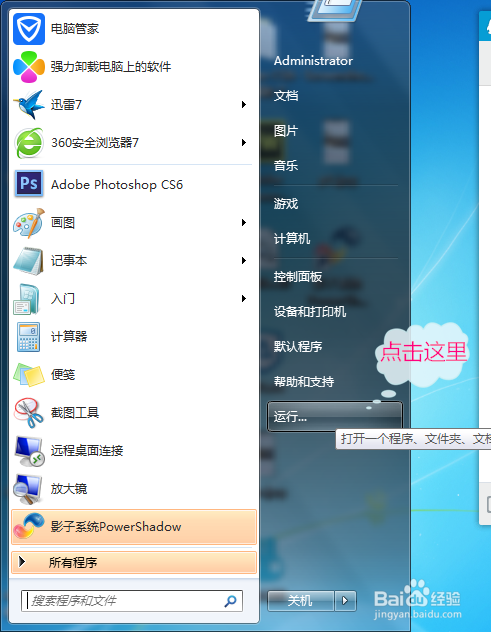

4、输入“shutdown /s /t+时间”值得注意的是“/”前面必须有一个空格。提醒一下这里的时间是一秒作为单位的。
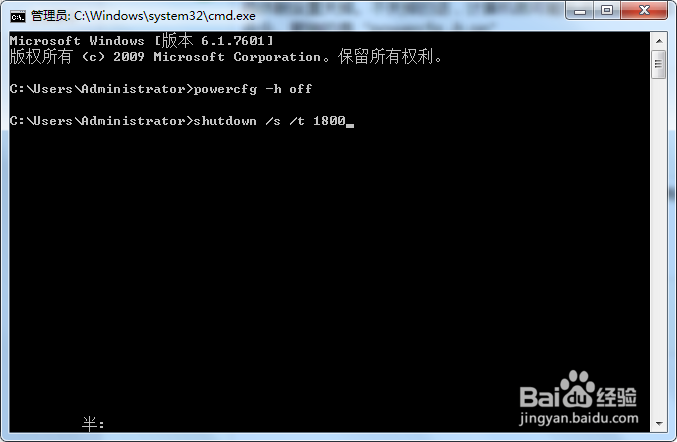
6、如果你想撤销定时的话,可再输入shutdown /a;回车即可撤销。

声明:本网站引用、摘录或转载内容仅供网站访问者交流或参考,不代表本站立场,如存在版权或非法内容,请联系站长删除,联系邮箱:site.kefu@qq.com。
1、这里我以win7为例,为大家展示。点击“开始”,找到“运行”,点击它。
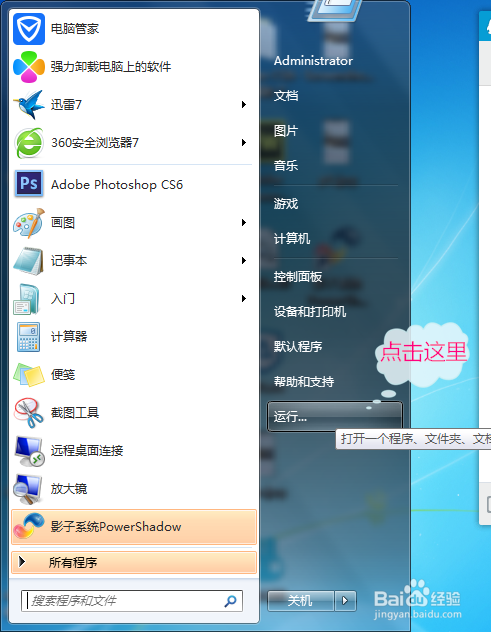

4、输入“shutdown /s /t+时间”值得注意的是“/”前面必须有一个空格。提醒一下这里的时间是一秒作为单位的。
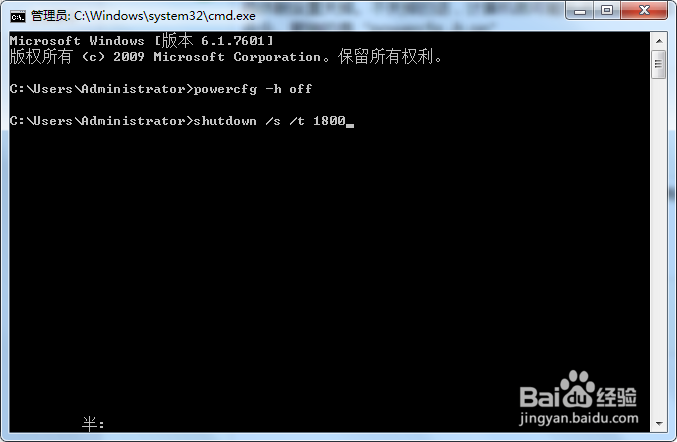
6、如果你想撤销定时的话,可再输入shutdown /a;回车即可撤销。
